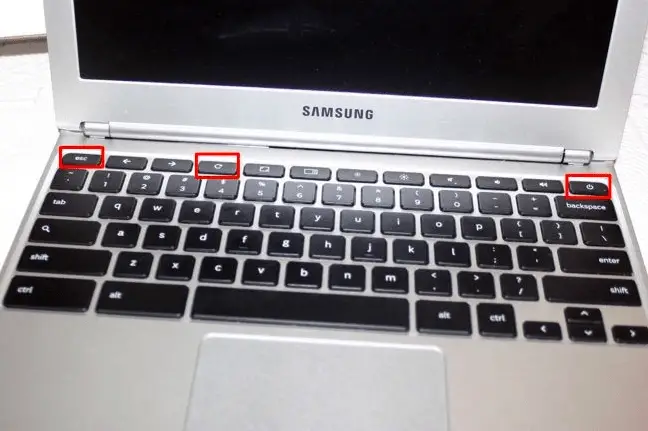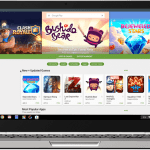Σήμερα, οι χρήστες οδεύουν προς τη χρήση του Chromebook λόγω της ελαφρύτερης φιλικής προς τον χρήστη διεπαφής και της χρήσης ενέργειας. Η συσκευή έρχεται με ChromeOS, το οποίο είναι παρόμοιο με το Android. Όπως τα τηλέφωνα Android, τα Chromebook διαθέτουν επίσης το Λειτουργία για προγραμματιστές επιλογή τροποποίησης αλλαγών στο σύστημα. Με τη Λειτουργία προγραμματιστή, μπορείτε να αποκτήσετε πρόσβαση στις νεότερες λειτουργίες του Chromebook, όπως η πλευρική φόρτωση εφαρμογών που δεν είναι διαθέσιμες, η τροποποίηση ή η εγκατάσταση ενός νέου λειτουργικού συστήματος και πολλά άλλα.
Τι είναι η Λειτουργία προγραμματιστή στο Chromebook
Η λειτουργία προγραμματιστή είναι μια από τις πιο προηγμένες λειτουργίες του Chromebook. Με αυτό, μπορείτε εύκολα να φορτώσετε τις εφαρμογές που δεν είναι επίσημα διαθέσιμες στο Play Store. Επιπλέον, μπορείτε να κάνετε τις απαραίτητες αλλαγές της επιλογής σας με τη διαθεσιμότητα των Προηγμένων ρυθμίσεων.
Για παράδειγμα, εάν δεν σας αρέσει το ChromeOS στη συσκευή σας Chromebook, μπορείτε να το αλλάξετε στο επιθυμητό με αυτές τις σύνθετες ρυθμίσεις. Εάν θέλετε να εξερευνήσετε τη συσκευή, μπορείτε να την ενεργοποιήσετε και να την απενεργοποιήσετε ανά πάσα στιγμή.
Συνδεθείτε στην ομάδα DirectVortex.gr στο Viber
PIA VPN | Το #1 Πιο Έμπιστο VPN Στην Ελλάδα | Απόκτησε 2 έτη + 4 μήνες δωρεάν με 1.85€/μήνα
Διαβάστε επίσης : Τι είναι η λειτουργία προγραμματιστή σε ένα Chromebook
Πώς να ρυθμίσετε το Chromebook
Πώς να ενεργοποιήσετε τη λειτουργία προγραμματιστή στο Chromebook
Προτού ενεργοποιήσετε τη λειτουργία προγραμματιστή, πρέπει να δημιουργήσετε αντίγραφα ασφαλείας όλων των δεδομένων που είναι αποθηκευμένα στο Chromebook σας. Επειδή όλα τα δεδομένα, συμπεριλαμβανομένων των στοιχείων σύνδεσης και των τοπικά αποθηκευμένων αρχείων, θα διαγραφούν μετά την ενεργοποίηση της λειτουργίας προγραμματιστή.
#1: Απενεργοποιήστε το Chromebook σας.
#2: Εκκινήστε το Chromebook σας σε λειτουργία ανάκτησης πατώντας παρατεταμένα Κλειδί Esc και Ανανέωση (το κυκλικό βέλος) του πλήκτρου μαζί με Κουμπί ενεργοποίησης – απενεργοποίησης.
#3: Συνεχίστε να κρατάτε αυτά τα πλήκτρα μέχρι να εμφανιστεί η οθόνη με το μήνυμα, “Το Chrome OS λείπει ή είναι κατεστραμμένο. Τοποθετήστε ένα USB stick.»
#4: Πατήστε και κρατήστε πατημένο Ctrl και ρε Πληκτρολογήστε για λίγα δευτερόλεπτα.
#5: Όταν σας ζητηθεί, πατήστε Εισαγω για να επιβεβαιώσετε.
#6: Περιμένετε να γίνει επαναφορά του Chromebook σας. Μόλις τελειώσετε, προχωρήστε στη διαδικασία ρύθμισης του Chromebook.
Πώς να απενεργοποιήσετε τη λειτουργία προγραμματιστή στο Chromebook
Ακριβώς όπως η διαδικασία ενεργοποίησης, η απενεργοποίηση της λειτουργίας προγραμματιστή είναι πολύ εύκολη. Ακολουθήστε αυτά τα απλά βήματα για να απενεργοποιήσετε τη λειτουργία προγραμματιστή:
#1: Δημιουργήστε αντίγραφα ασφαλείας των δεδομένων σας και επανεκκινήστε το Chromebook σας.
#2: Οταν δεις “Η επαλήθευση λειτουργικού συστήματος είναι απενεργοποιημένη,” Πάτα το Spacebar κλειδί.
#3: Το Chromebook θα επανεκκινηθεί αυτόματα. Κατά την επανεκκίνηση, η λειτουργία προγραμματιστή θα απενεργοποιηθεί στη συσκευή σας ChromeOS.
Πώς να ενεργοποιήσετε τη λειτουργία προγραμματιστή στο Chromebook όταν είναι αποκλεισμένο
Όταν προσπαθείτε να ενεργοποιήσετε τη λειτουργία προγραμματιστή, ενδέχεται να λάβετε την ειδοποίηση ως αποκλεισμένη. Σε αυτές τις περιπτώσεις, δεν πρέπει να απενεργοποιήσετε τη συσκευή, καθώς σας φέρνει στο μηδέν (διαδικασία εγγραφής της συσκευής)
Εάν η Λειτουργία προγραμματιστή είναι αποκλεισμένη, μπορείτε να τις ενεργοποιήσετε στη συσκευή σας χρησιμοποιώντας τα πλήκτρα συντόμευσης του Chromebook που αναφέρονται παρακάτω.
1. Πατήστε Esc + Φρεσκάρω + Εξουσία για να ενεργοποιήσετε το Λειτουργία προγραμματιστή στο Chromebook.
2. Εναλλακτικά, πατήστε Ctrl + ρε και μετά το Χώρος πλήκτρο για να ενεργοποιήσετε τη λειτουργία προγραμματιστή.
Οφέλη από την ενεργοποίηση της λειτουργίας προγραμματιστή στο Chromebook
Τα πλεονεκτήματα της ενεργοποίησης της λειτουργίας προγραμματιστή παρατίθενται παρακάτω.
- Μπορείτε να φορτώσετε και να εκτελέσετε εφαρμογές Android στο Chromebook σας
- Θα αποκτήσει εύκολα πρόσβαση στο κέλυφος του προγραμματιστή
- Μπορείτε επίσης να εγκαταστήσετε το τυπικό περιβάλλον επιφάνειας εργασίας Linux στο Chromebook σας
Μειονεκτήματα της ενεργοποίησης της λειτουργίας προγραμματιστή στο Chromebook
Μαζί με τα πλεονεκτήματα που αναφέρθηκαν παραπάνω, υπάρχουν πολλά μειονεκτήματα στην ενεργοποίηση της λειτουργίας προγραμματιστή. Πριν ενεργοποιήσετε τη λειτουργία προγραμματιστή, πρέπει να λάβετε υπόψη τα ακόλουθα:
- Εφόσον η Google δεν υποστηρίζει τη λειτουργία προγραμματιστή, δεν μπορείτε να διεκδικήσετε εγγύηση για τη συσκευή σας.
- Θα χάσετε όλα τα δεδομένα σας, συμπεριλαμβανομένων των στοιχείων σύνδεσης, των κωδικών πρόσβασης, των τοπικά αποθηκευμένων αρχείων κ.λπ.
- Με την ενεργοποίηση της λειτουργίας προγραμματιστή, η ταχύτητα εκκίνησης των Chromebook θα μειωθεί.
- Θα χάσετε όλες τις λειτουργίες ασφαλείας που σχετίζονται με το Chromebook.
Πώς να διορθώσετε τη λειτουργία προγραμματιστή που δεν λειτουργεί στο Chromebook
Εάν δεν μπορείτε να ενεργοποιήσετε τη λειτουργία προγραμματιστή ή εάν δεν λειτουργεί όπως αναμένεται, πρέπει να εκτελέσετε ορισμένα βήματα αντιμετώπισης προβλημάτων για να το επιλύσετε.
1. Επανεκκινήστε το Chromebook σας συσκευή και ελέγξτε αν λειτουργεί. Μπορείτε να επαναφέρετε σκληρά το Chromebook χρησιμοποιώντας τα πλήκτρα συντόμευσης Φρεσκάρω + Εξουσία.
2. Ενημερώστε το Chromebook στην πιο πρόσφατη έκδοση. Εάν το Chromebook σας είναι παλιό, ορισμένες λειτουργίες ενδέχεται να μην υποστηρίζονται. Επομένως, ενημερώνετε συχνά τη συσκευή για να τη διατηρείτε σταθερή.
3. Επαναφέρετε το Chromebook στις προεπιλεγμένες ρυθμίσεις. Εάν δεν λειτουργεί τίποτα, επαναφέρετε μόνιμα τη συσκευή.
Πώς να εγκαταστήσετε εφαρμογές στο Chromebook χωρίς τη λειτουργία προγραμματιστή
Μπορείτε να προσθέσετε εφαρμογές στο Chromebook, αλλά χωρίς να ενεργοποιήσετε τη Λειτουργία προγραμματιστή.
1. Πηγαίνετε στο Ρυθμίσεις στο Chromebook σας, κάντε κλικ Linux (Στα αριστερά) και χτυπήστε Ανάβω.
2. Μόλις ρυθμίσετε το Linux, μεταβείτε στο Ρυθμίσεις Chromebook.
3. Κάντε κλικ Linux και πηγαίνετε στο Αναπτύξτε εφαρμογές Android Ενότητα.
4. Περαιτέρω, κάντε κλικ Ενεργοποίηση εντοπισμού σφαλμάτων ADB εναλλαγή για να το ενεργοποιήσετε.
5. Εκκινήστε το Τερματικό και εγκαταστήστε το Εργαλεία πλατφόρμας ADB με την παρακάτω εντολή.
sudo apt-get install android-tools-adb -y6. Στη συνέχεια, συνδέστε το smartphone Android χρησιμοποιώντας το Κώδικας Linux.
adb connect (IP address)
7. Στο Να επιτρέπεται ο εντοπισμός σφαλμάτων USB αναδυόμενο παράθυρο, κάντε κλικ στο Να επιτρέπεις πάντα πλαίσιο ελέγχου και επιλέξτε Εντάξει.
8. Ανοίξτε Play Store και πηγαίνετε στο Διαχειριστείτε τις Προτιμήσεις Android.
9. Επιλέξτε Σύστημα → Σχετικά με τη Συσκευή. Μπορείτε να δείτε το Αριθμός κατασκευής της συσκευής. Κάντε κλικ σε αυτό ταυτόχρονα για να ενεργοποιήσετε τη λειτουργία προγραμματιστή.
10. Τώρα, πηγαίνετε στο Λειτουργία για προγραμματιστές και ενεργοποιήστε Εντοπισμός σφαλμάτων ADB.
11. Εγκαταστήστε το επιθυμητό αρχείο APK στη συσκευή σας Chromebook και αποθηκεύστε το στα Αρχεία Linux.
12. Πηγαίνετε στο Τερματικόκαι χρησιμοποιήστε την παρακάτω εντολή για να εγκαταστήσετε την εφαρμογή τρίτου κατασκευαστή.
adb install (Apk file)
13. Μόλις τελειώσετε, μπορείτε να βρείτε την εφαρμογή στο Συρτάρι εφαρμογών.
Συχνές Ερωτήσεις
1. Είναι η Λειτουργία προγραμματιστή ασφαλή στο Chromebook;
Όχι. Όταν ενεργοποιείτε τη Λειτουργία προγραμματιστή, σας αναγκάζει να απενεργοποιήσετε την επαλήθευση του Chrome OS. Επομένως, πρέπει να χρησιμοποιήσετε τη λειτουργία προγραμματιστή με δική σας ευθύνη.
2. Μπορώ να ενεργοποιήσω τη λειτουργία προγραμματιστή στο Chromebook χωρίς να χάσω δεδομένα;
Όχι. Δεν μπορείτε να ενεργοποιήσετε τη λειτουργία προγραμματιστή στο Chromebook χωρίς να χάσετε δεδομένα.